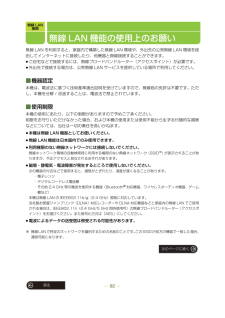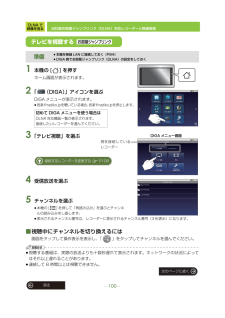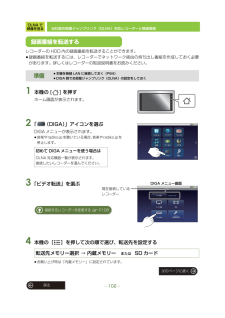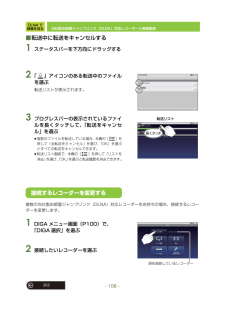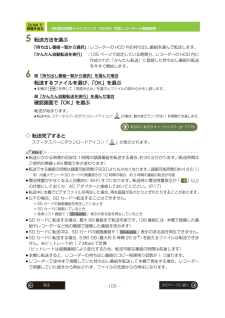Q&A
取扱説明書・マニュアル (文書検索対応分のみ)
"無線接続"1 件の検索結果
"無線接続"10 - 20 件目を表示
全般
質問者が納得方法としては、おっしゃる方法でDLNAの接続は可能です。ただし、DLNAで動画を視聴するにはある程度の実効速度を必要とします。無線での実効速度は各ご家庭の環境次第で変わりますので、実際にDLNAに十分な速度を維持できるかどうかはやってみないとわかりません。BW690を有線で接続可能なら、BW690側だけでも有線で接続されることをお勧めします。
5219日前view203
戻る98DLNA で映像を見る当社製 お部屋ジャンプリンク (DLNA) 対応レコーダーと無線接続 当社製お部屋ジャンプリンク(DLNA)対応レコーダーと無線 LAN でネットワーク接続し、レコーダーを通してテレビ視聴したり、レコーダーの HDD 内のビデオファイルを再生したり、本機に転送することができます。≥接続しようとするレコーダーが他の DLNA 対応機器と接続中の場合は、本機を接続しないでください。1 台のレコーダーに 2 台以上の DLNA 対応機器を接続することはできません。≥無線ブロードバンドルーター(アクセスポイント)の暗号化(セキュリティ)設定が必要です。(P92)■ 当社製お部屋ジャンプリンク(DLNA)対応レコーダーを使ってできること■DLNA を使って本機で再生できるファイル「本機で再生できるファイル形式」(P58)をお読みください。≥著作権保護されたファイルは再生できません。≥音楽ファイルについては2011年6月現在、本機での再生/転送に対応している当社製レコーダーはありません。本機能に対応しているレコーダーは、2011 年 2 月以降発売の当社製お部屋ジャンプリンク(DLNA)対応...
DLNA で映像を見る99戻る当社製お部屋ジャンプリンク(DLNA)対応レコーダーと無線接続■当社製お部屋ジャンプリンク(DLNA)対応レコーダーを使用中に本機でできる機能(2011 年 6 月現在)≥本機の「 (DIGA)」アプリケーションに対応しているレコーダーについては 98 ページをお読みください。※1≥無線 LAN 接続して、本機でレコーダーの放送や録画番組などを視聴したり、録画番組を転送する場合、レコーダーの操作完了後に再度実行してください。本機の操作を優先する場合は、レコーダーで該当操作を停止後に再度実行してください。≥無線 LAN 接続して、本機でレコーダーの放送や録画番組視聴中でも、レコーダー本体の操作が優先されます。この場合、本機に下記のメッセージが表示されます。※2 レコーダーの電源状態(ON/OFF)は影響ありません。※3 1 倍速ダビングとは、録画モードの変換を伴うダビングのことです。※4 持ち出し番組以外の番組※5 持ち出し方法設定時に「ネットワーク経由」を選択した番組※6 入力切換で「L1」「DV」に設定されているときは視聴することができません。※7 スカパー! HD の番組を録...
戻る6もくじ無線 LAN 接続無線 LAN 機能の使用上のお願い..............92無線でネットワーク接続する....................94無線 LAN の詳細設定.................................97DLNA で映像を見る当社製お部屋ジャンプリンク(DLNA)対応レコーダーと無線接続........................98パソコンなど家庭内の DLNA 対応機器と無線接続................................................109ビデオや写真の再生設定をする............. 112インターネットを楽しむインターネットの閲覧制限について......113YouTube(ユーチューブ)を見る.......114radiko.jp(ラジコ)を聴く....................119ウェブサイトを見る.................................120ブックマークと閲覧履歴を管理する......124ウェブサイトの設定をする........................
戻る92無線 LAN接続無線 LAN 機能の使用上のお願い無線 LAN を利用すると、家庭内で構築した無線 LAN 環境や、外出先の公衆無線 LAN 環境を経由してインターネットに接続したり、他機器と無線接続することができます。≥ご自宅などで接続するには、無線ブロードバンドルーター(アクセスポイント)が必要です。≥外出先で接続する場合は、公衆無線 LAN サービスを提供している場所で利用してください。■機器認定本機は、電波法に基づく技術基準適合証明を受けていますので、無線局の免許は不要です。ただし、本機を分解 / 改造することは、電波法で禁止されています。■使用制限本機の使用にあたり、以下の制限がありますので予めご了承ください。制限をお守りいただけなかった場合、および本機の使用または使用不能から生ずる付随的な損害などについては、当社は一切の責任を負いかねます。≥本機は無線 LAN 機器としてお使いください。≥無線 LAN 機能は日本国内でのみ使用できます。≥利用権限のない無線ネットワークには接続しないでください。無線ネットワーク環境の自動検索時に利用する権限のない無線ネットワーク(SSID※)が表示されること...
DLNA で映像を見る100戻る当社製お部屋ジャンプリンク(DLNA)対応レコーダーと無線接続1 本機の [ ] を押すホーム画面が表示されます。2 「 (DIGA)」アイコンを選ぶDIGA メニューが表示されます。≥音楽やradiko.jpを聴いている場合、 音楽やradiko.jpを停止します。3 「テレビ視聴」を選ぶ4 受信放送を選ぶ5 チャンネルを選ぶ≥本機の [ ] を押して「再読み込み」を選ぶとチャンネルの読み込みをし直します。≥表示されるチャンネル番号は、レコーダーに表示されるチャンネル番号(3 桁表示)になります。■視聴中にチャンネルを切り換えるには画面をタップして操作表示を表示し、「 」をタップしてチャンネルを選んでください。お知らせ≥視聴する番組は、実際の放送よりも十数秒遅れて表示されます。ネットワークの状況によってはそれ以上遅れることがあります。≥連続して 8 時間以上は視聴できません。準備≥本機を無線 LAN に接続しておく(P94)≥DIGA 側でお部屋ジャンプリンク(DLNA)の設定をしておく初めて DIGA メニューを使う場合はDLNA 対応機器一覧が表示されます。接続したいレコ...
DLNA で映像を見る101戻る当社製お部屋ジャンプリンク(DLNA)対応レコーダーと無線接続レコーダーの HDD 内の録画番組と写真を再生することができます。1 本機の [ ] を押すホーム画面が表示されます。2 「 (DIGA)」アイコンを選ぶDIGA メニューが表示されます。≥音楽やradiko.jpを聴いている場合、 音楽やradiko.jpを停止します。3 「再生」を選ぶ4 分類を選び、見たいファイルを選ぶ≥本機の [ ] を押して「再読み込み」を選ぶとファイルの読み込みをし直します。お知らせ≥録画番組を再生する場合、スキップ操作で再生するファイルを変更することには対応していません。≥レコーダーで途中まで視聴していた録画番組を本機で再生しても、レコーダーで視聴していた続きから再生されず、ファイルの先頭からの再生になります。≥レコーダーで「持ち出し番組」を作成していない録画番組を再生時は、操作から少し遅れて動作します。準備≥本機を無線 LAN に接続しておく(P94)≥DIGA 側でお部屋ジャンプリンク(DLNA)の設定をしておく初めて DIGA メニューを使う場合はDLNA 対応機器一覧が表示されま...
その他戻る203さくいん英数字・記号DIGA(当社製レコーダー)DIGA リモコン ........................................25DiMORA..................................................25MeMORA................................................25無線接続....................................................98持ち出し番組や音楽を SD カードに転送 ........57DiMORA .......................................................25MAC アドレス..............................................97MeMORA .....................................................25SD Audio......................................
DLNA で映像を見る102戻る当社製お部屋ジャンプリンク(DLNA)対応レコーダーと無線接続レコーダーの HDD 内の録画番組を転送することができます。≥録画番組を転送するには、レコーダーでネットワーク経由の持ち出し番組を作成しておく必要があります。詳しくはレコーダーの取扱説明書をお読みください。1 本機の [ ] を押すホーム画面が表示されます。2 「 (DIGA)」アイコンを選ぶDIGA メニューが表示されます。≥音楽やradiko.jpを聴いている場合、 音楽やradiko.jpを停止します。3 「ビデオ転送」を選ぶ4 本機の[ ]を押して次の順で選び、転送先を設定する≥お買い上げ時は「内蔵メモリー」に設定されています。準備≥本機を無線 LAN に接続しておく(P94)≥DIGA 側でお部屋ジャンプリンク(DLNA)の設定をしておく初めて DIGA メニューを使う場合はDLNA 対応機器一覧が表示されます。接続したいレコーダーを選んでください。転送先メモリー選択 → 内蔵メモリー または SD カード録画番組を転送するDIGA メニュー画面現在接続しているレコーダー接続するレコーダーを変更する ≠...
DLNA で映像を見る108戻る当社製お部屋ジャンプリンク(DLNA)対応レコーダーと無線接続■転送中に転送をキャンセルする1 ステータスバーを下方向にドラッグする2 「 」アイコンのある転送中のファイルを選ぶ転送リストが表示されます。3 プログレスバーの表示されているファイルを長くタッチして、「転送をキャンセル」を選ぶ≥複数のファイルを転送している場合、本機の[ ]を押して「全転送をキャンセル」を選び、「OK」を選ぶとすべての転送をキャンセルできます。≥転送リスト画面で、本機の[ ]を押して「リストを消去」を選び、「OK」を選ぶと転送履歴を消去できます。複数の当社製お部屋ジャンプリンク(DLNA)対応レコーダーをお持ちの場合、接続するレコーダーを変更します。1 DIGA メニュー画面(P100)で、「DIGA 選択」を選ぶ2 接続したいレコーダーを選ぶ長くタッチ転送リスト接続するレコーダーを変更する現在接続しているレコーダー
DLNA で映像を見る103戻る次のページに続く当社製お部屋ジャンプリンク(DLNA)対応レコーダーと無線接続5 転送方法を選ぶ「持ち出し番組一覧から選択」:レコーダーの HDD 内の持ち出し番組を選んで転送します。「かんたん自動転送を実行」 :105 ページで設定している期間分、 レコーダーの HDD 内に作成された「かんたん転送」に登録した持ち出し番組の転送を今すぐ開始します。6 ■「 持ち出し番組一覧から選択 」を選んだ場合転送するファイルを選び、「OK」を選ぶ≥本機の [ ] を押して「再読み込み」を選ぶとファイルの読み込みをし直します。■「かんたん自動転送を実行」を選んだ場合確認画面で「OK」を選ぶ転送が始まります。≥転送中は、ステータスバーのダウンロードアイコン「」が動き、動作表示ランプが約 1 秒間隔で点滅します。◇ 転送完了するとステータスバーにダウンロードアイコン「 」が表示されます。お知らせ≥転送にかかる時間の目安は1時間の録画番組を転送する場合、約20分かかります。(転送時間はご使用の無線 LAN 環境で多少変わります)≥転送できる番組の時間は録画可能時間(P200)よりも少なくなります...
- 1